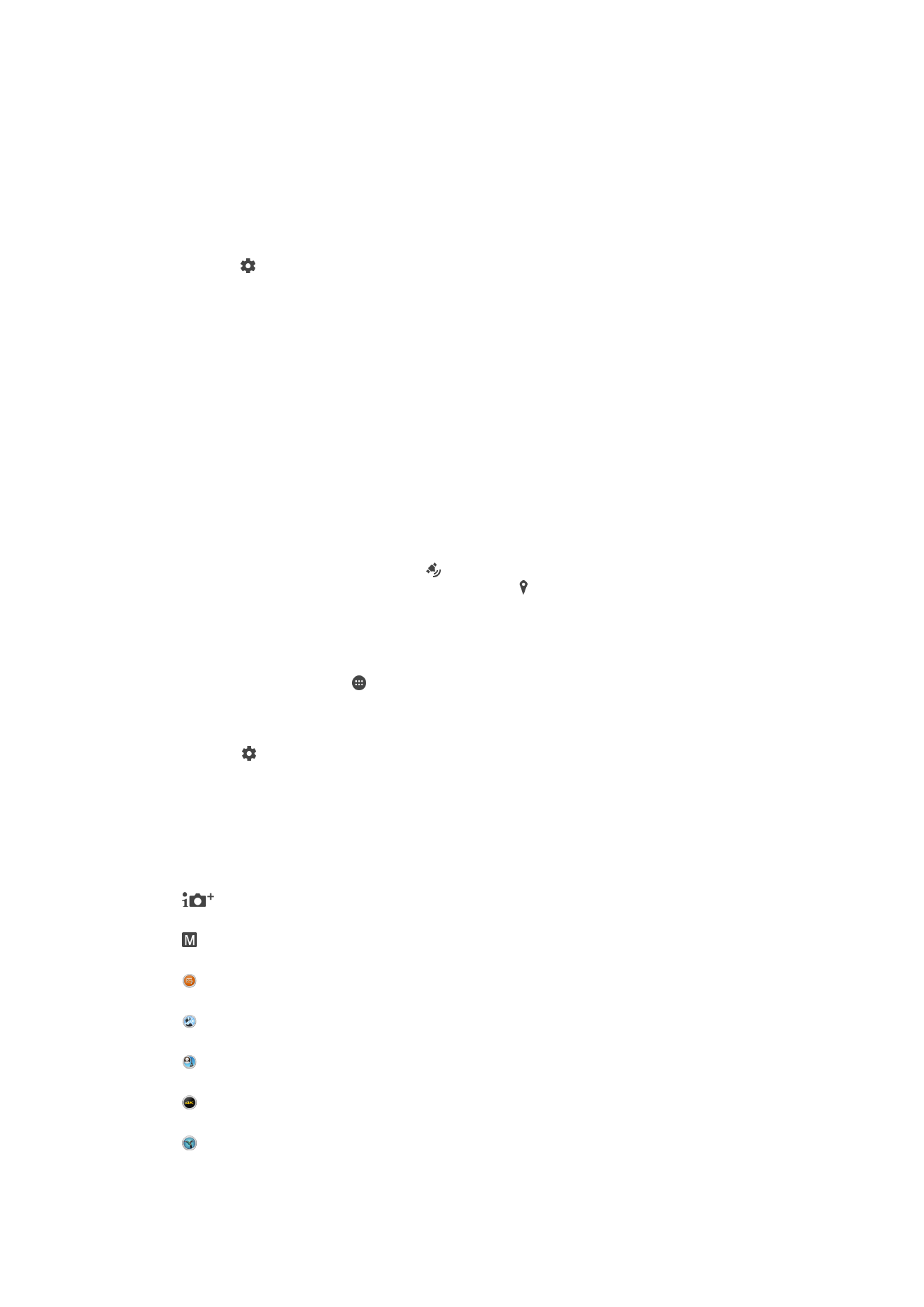
Общи настройки на камерата
Режими на заснемане
Супер автомат. режим
Оптимизирайте настройките си, за да са подходящи за всякакви сцени.
Ръчен
Регулирайте ръчно настройките за камера.
Sound Photo
Правете снимки с фонов звук.
Мулти камера
Записвайте една и съща сцена от множество ъгли на един и същи екран.
Лице в кадър
Правете снимки, като използвате предната и задната камери едновременно.
4K видеоклип
Записвайте видеоклипове с 4K ултра висока разделителна способност.
Timeshift video
Записвайте видеоклипове с висока честота на кадрите и приложете ефекти за забавен каданс.
104
Това е интернет версия на тази публикация. © Разпечатвайте само за лична употреба.
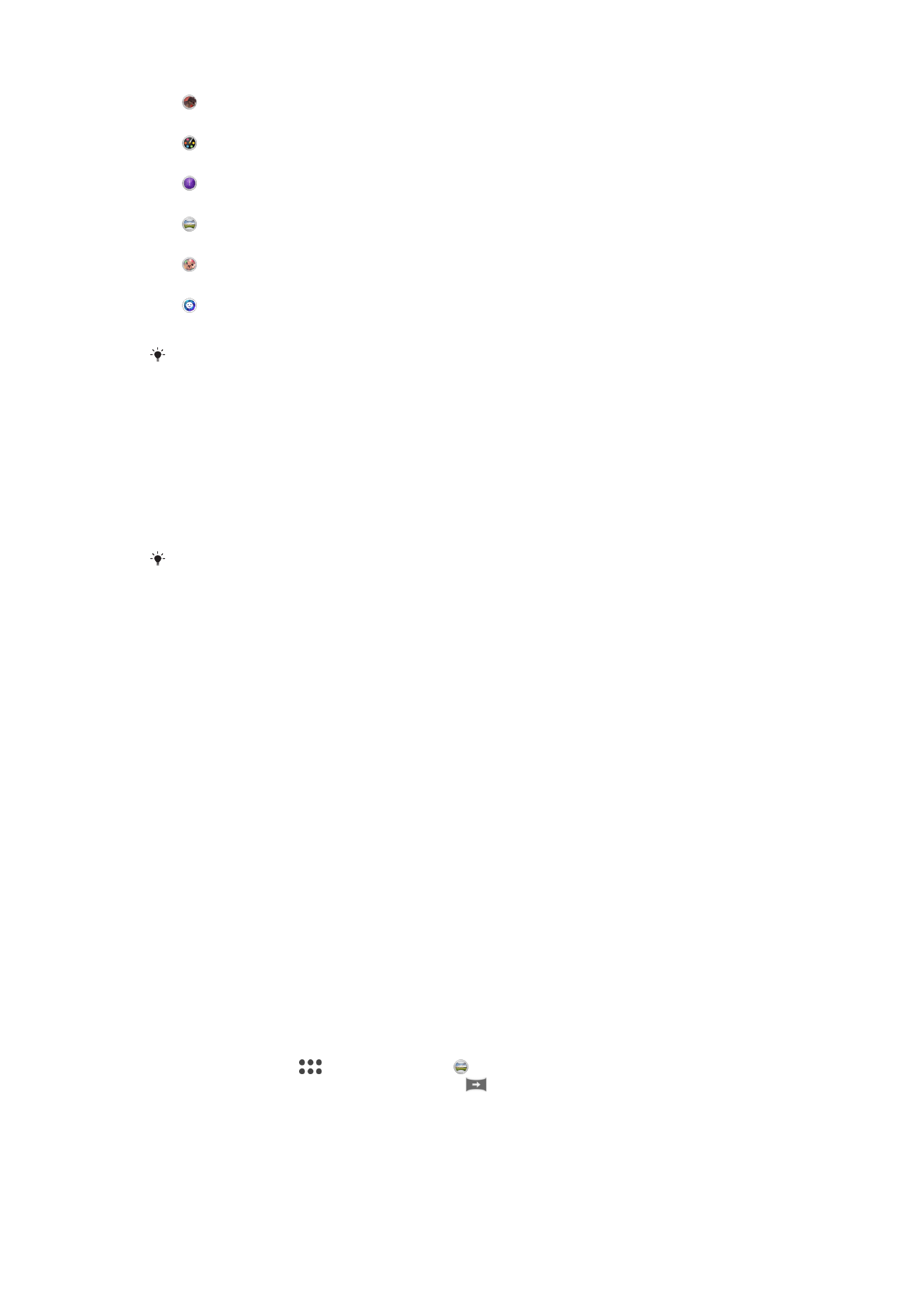
AR ефект
Правете снимки или видеоклипове с виртуални сцени и герои.
Творчески ефект
Добавете ефекти към снимки или видеоклипове.
Timeshift burst
Намерете най-добрата снимка от серия заснети изображения.
Панорамно обхождане
Правете широкоъгълни и панорамни снимки.
Разфокус. на фона
Замъглете фона на снимките, за да придадете рязкост на заснемания обект в сравнение с него.
Портрет със стил
Заснемайте снимки със стилове на портретни снимки в реално време.
За да научите как да правите по-добри снимки, посетете www.sonymobile.com/support/.
Превключване между режимите на заснемане
1
Натиснете и задръжте бутона на камерата.
2
Плъзнете екрана до желания режим на заснемане.
Супер автоматичен режим
Супер автоматичният режим засича в какви условия снимате и автоматично регулира настройките,
за да направите възможно най-добрите снимки.
Най-високата разделителна способност, която супер автоматичният режим поддържа, е 8
MP. Ако искате да правите снимки с по-висока разделителна способност, използвайте
Ръчен (ръчен) режим.
Ръчен режим
Използвайте ръчния режим, когато искате да регулирате ръчно настройките на камерата за
правене на снимки и видеоклипове.
AR ефект
Можете да приложите ефекти AR (разширена реалност) към Вашите снимки или видеоклипове и
да ги направите по-забавни. Тази настройка позволява да интегрирате тримерни сцени във
Вашите снимки или видеоклипове още по време на заснемането. Просто изберете желаната сцена
и настройте позицията й във визьора.
Творчески ефект
Можете да прилагате различни ефекти на вашите снимки и видеоклипове. Можете например да
добавите ефект "Носталгия", за да накарате снимките да изглеждат по-стари, или ефект "Скица"
за по-забавно изображение.
Sweep Panorama
С лесно движение на натискане-и-плъзгане можете да правите широкоъгълни и панорамни снимки
от хоризонтална или вертикална посока.
За да направите панорамна снимка
1
Активирайте камерата.
2
Плъзнете екрана до
, след което изберете .
3
За да изберете посоката на снимане, докоснете
.
4
Натиснете клавиша за камерата и местете камерата бавно и постепенно към посоката на
движение, указана на екрана.
105
Това е интернет версия на тази публикация. © Разпечатвайте само за лична употреба.

Поредица от снимки с Timeshift
Камерата снима поредица от 61 снимки за период от две секунди – една секунда преди и една
след натискане на бутона за камера на екрана. Така можете да ги разгледате отново и да
намерите идеалното изображение.
Използване на Timeshift burst
1
Активирайте камерата.
2
Плъзнете екрана до
, след което изберете .
3
Снимайте. Заснетите снимки се появяват в изглед на миниатюри.
4
Превъртете през миниатюрите и изберете снимката, която искате да запишете, след което
натиснете .
Timeshift видео
Можете да записвате видео с висока честота на кадрите от 120 кадъра в секунда и да прилагате
ефекти, за да можете да възпроизвеждате части от или цялото видео на забавен кадър.
Режим на разфокусиране на фона
Използвайте ефекта на замъглен фон на камерата, за да придадете контраст и яркост на обектите
в сравнение с фона, на който са заснети. В режим на разфокусиране на фона камерата заснема
два кадъра, идентифицира фона и след това го замъглява, като в същото време запазва обекта
контрастен и фокусиран – точно както при заснемането с цифрова камера с единична рефлексна
леща (SLR). Може да изберете между три различни възможности за замъгляване и да настроите
нивото на замъгляване в дисплея за преглед.
Лице в снимката
Можете да използвате режима за лице в снимката, за да включите предната и основната камера
едновременно, така че да можете да направите снимка на себе си заедно със заснемания обект.
Режим на мулти камера
Режимът на мулти камера ви позволява да правите снимки, които комбинират изображения от два
различни ъгъла и две различни устройства. Виждате две изображения във визьора на камерата на
вашето устройство – едното е от вашата собствена камера, а другото е от свързано устройство
Xperia™ или камера Sony, която поддържа технология NFC и Wi-Fi Direct™. Можете да
редактирате това, което виждате във визьора, преди да направите снимка.
Така че ако сте на концерт например, можете да направите снимка, която комбинира изглед на
групата от един ъгъл и публиката от друг, а за най-добър ефект можете да използвате режима на
мулти камера.
Можете да зададете режима на мулти камера чрез NFC, който стартира сдвояването на двете
устройства чрез технологията Wi-Fi Direct™.
Използване на режим с повече камери
1
Включете функцията NFC функцията на двете устройства, които искате да свържете.
2
Активирайте камерата на Вашето устройство.
3
Плъзнете екрана до
, след което изберете .
4
Докоснете на екраните на двете устройства.
5
Докоснете зоната за откриване на NFC на всяко устройство. Двете устройства сега трябва
да се свържат с помощта на Wi-Fi Direct™ технологията.
6
След като устройствата са свързани, във визьора на Вашето устройство се появяват две
изображения – едно от визьора на Вашата камера и другото - от визьора на свързаното
устройство.
7
За да редактирате изображенията във Вашия визьор, докоснете
.
8
Редактирайте изображенията, както желаете. Например, можете да докоснете и задържите
изображението и да го плъзнете към другата страна на визьора, за да промените реда.
9
Когато свършите редактирането и сте готови да заснемете финалното комбинирано
изображение, докоснете Готово > .
106
Това е интернет версия на тази публикация. © Разпечатвайте само за лична употреба.
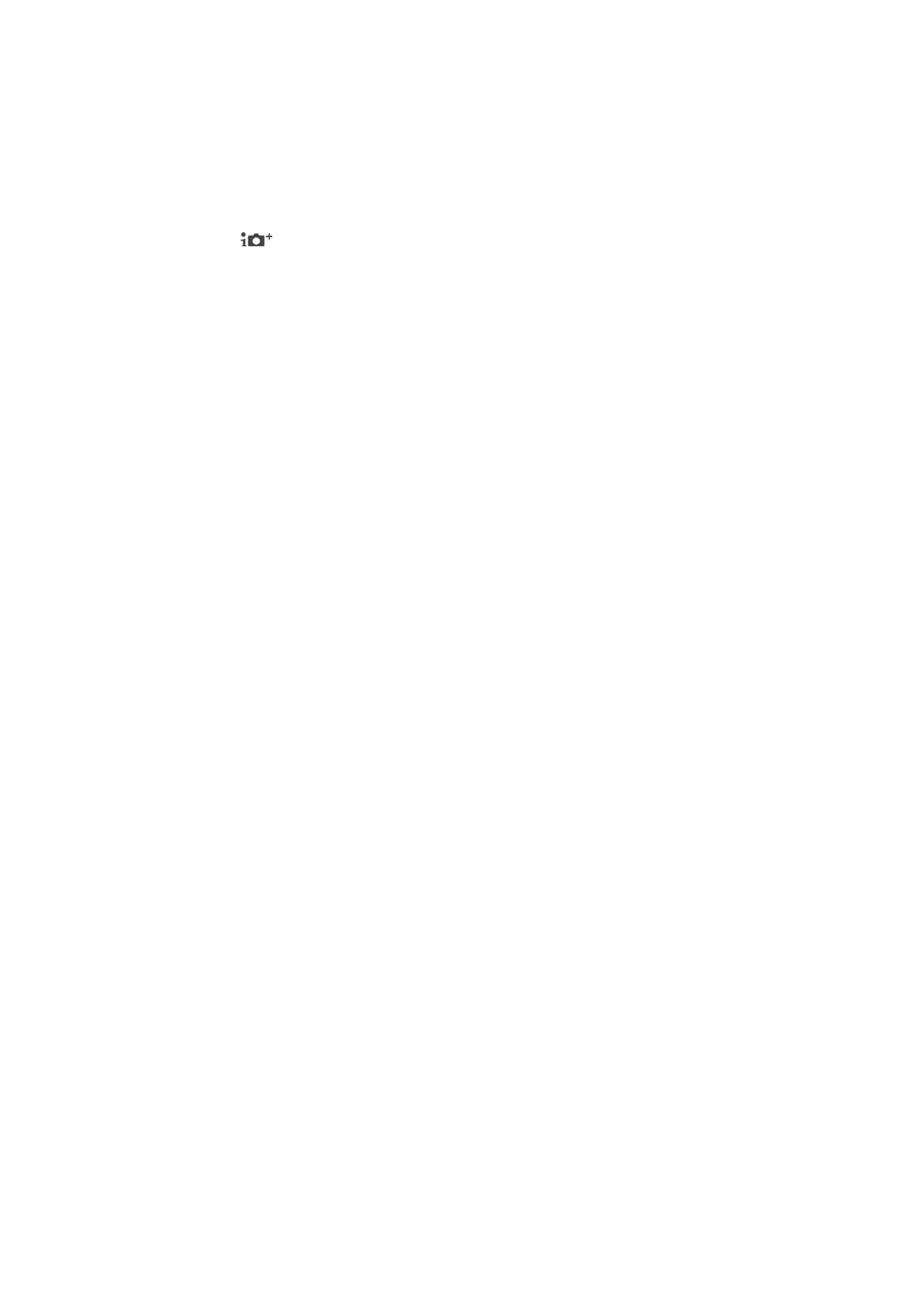
Изтегляне на приложения за камерата
Можете да изтегляте безплатни или платени приложения за камерата от Google Play™ или други
източници. Преди да започнете изтеглянето, проверете дали имате връзка с интернет, за
предпочитане през Wi-Fi, за да ограничите таксите за трафик на данни.
Изтегляне на приложения за камерата
1
Отворете приложението за камерата.
2
Докоснете
, след което докоснете ЗА ИЗТЕГЛЯНЕ.
3
Изберете приложението, което искате да изтеглите, след което следвайте инструкциите, за
да завършите инсталирането.
Бързо стартиране
Използвайте настройките за бързо стартиране, за да стартирате камерата, когато екранът е
заключен.
Само стартиране
Когато тази настройка е активирана, можете да стартирате камерата при заключен екран чрез натискане и задържане на
клавиша за камера.
Стартиране и заснемане
Когато тази настройка е активирана, можете да стартирате камерата и да заснемете снимка автоматично при заключен
екран чрез натискане и задържане на клавиша за камера.
Старт. и запис на видеоклип
Когато тази настройка е активирана, можете да стартирате камерата и да започнете записването на видеоклип при
заключен екран чрез натискане и задържане на клавиша за камера.
Изкл.
Записване на местоположения
Добавете информация за географско местоположение (геоетикет) към вашите снимки, когато ги
заснемате.
Заснемане с докосване
Посочете област за фокусиране, след което докоснете екрана на камерата с пръст. Снимката ще
се направи веднага щом отдръпнете пръста си.
Звук
Изберете включване или изключване на звука на затвора на обектива.
Съхранение на данни
Можете да изберете да запишете вашите данни или на сменяема SD карта, или във вътрешната
памет на вашето устройство.
Вътрешна памет
Снимките или видеоклиповете се запазват в паметта на устройството.
SD карта
Снимките или видеоклиповете се запазват в SD картата.
Touch Block
Можете да забраните чувствителния на допир екран, за да избегнете непреднамерените
докосвания, когато използвате камерата.
Баланс на бялото
Тази настройка, която е налична само в Ръчен режим на заснемане, регулира цветовия баланс в
съответствие с условията на осветеност. Освен това тя ви позволява да регулирате ръчно
експонацията в диапазона от -2,0 EV до +2,0 EV. Можете например да увеличите яркостта на
107
Това е интернет версия на тази публикация. © Разпечатвайте само за лична употреба.
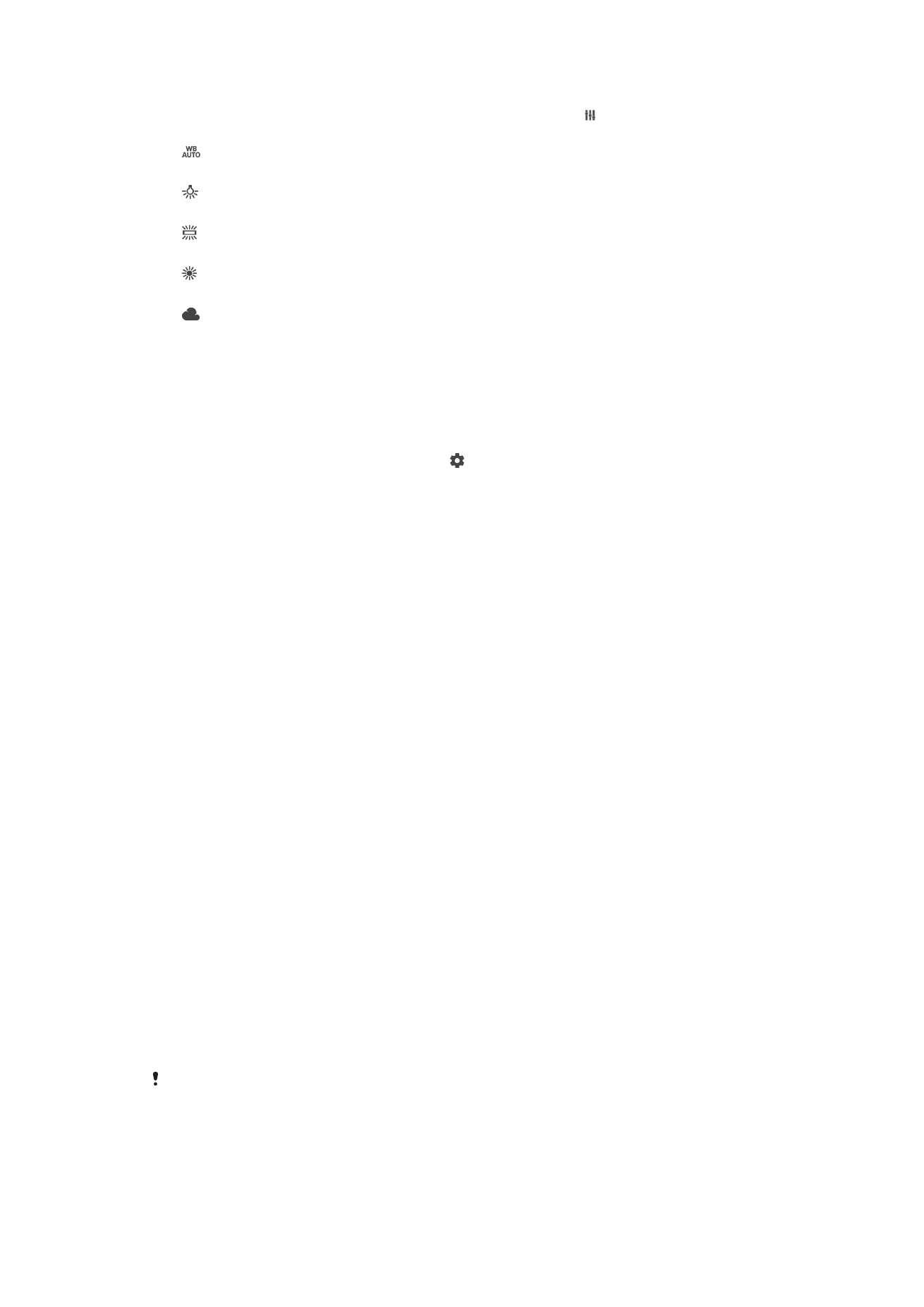
изображението или да намалите общата експонация чрез натискане съответно на контролите
плюс и минус, когато иконата за настройване на баланса на бялото е показана.
Автоматично
Регулира цветовия баланс автоматично според условията на осветеност.
Волфрамова
Регулира цветовия баланс за осветление с топла светлина, като например под обикновени крушки.
Флуоресцентно
Регулира цветовия баланс при флуоресцентно осветление.
Дневна светлина
Регулира цветовия баланс за снимки на открито в слънчево време.
Облачно
Регулира цветовия баланс при облачно небе.